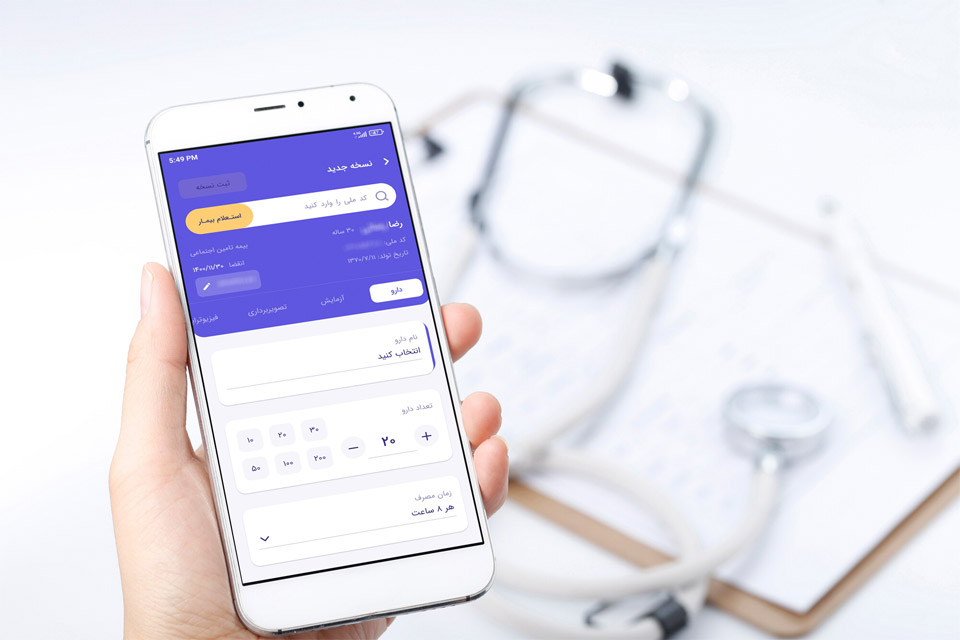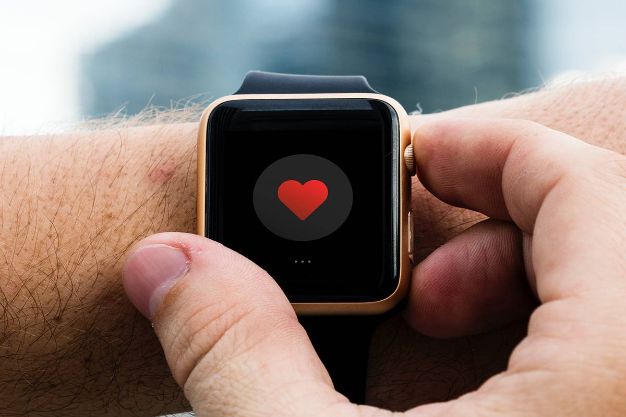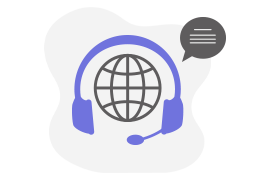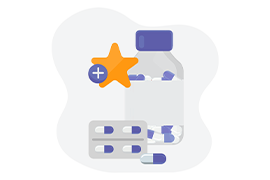چگونه در مداریو نسخه الکترونیک بیمه سلامت ثبت کنیم
برای نسخهنویسی در سامانه نسخه الکترونیک مداریو لازم است، نخست در سامانه نسخه الکترونیک بیمه سلامت (خدمات درمانی) ثبتنام کنید. بعد از فعال شدن و تایید حساب کاربریتان در بیمه سلامت، میتوانید بهصورت رایگان در سامانه مداریو ثبتنام کرده و نسخه الکترونیک ثبت کنید. علاوه بر این امکان ثبت، مدیریت نوبت و پذیرش بیماران در مداریو وجود دارد. مداریو با بهرهمندی از خدمات کارآمد، ثبت نسخه الکترونیکی را برای درمانگران محترم بسیار آسان کرده است.
با وجود تفاوتهایی که در ثبت نسخه الکترونیک بیمه سلامت و بیمه تامین اجتماعی وجود دارد، یک آموزش جامع از مراحل ثبت نسخه الکترونیکی بیمه سلامت آماده کردهایم. در این مقاله از مداریو همه چیز درباره ثبت نسخه الکترونیک بیمه سلامت در مداریو گفته شده است. همچنین یک ویدئوی آموزشی ارائه کردهایم که میتوانید از نکات کاربردی آن در ثبت نسخه بهره ببرید.
استعلام بیمار با کد ملی در نسخه الکترونیک مداریو
در اولین قدم برای ویزیت بیمار، بایستی کدملی فرد مراجعه کننده را وارد کرده و روی گزینه استعلام بیمار کلیک کنید. با استعلام بیمار اطلاعات کلی مراجعه کننده مانند نام و نامخانوادگی، سن، نوع بیمه، صندوق بیمه، تاریخ اعتبار و شماره تلفن همراه در سامانه مداریو نمایش داده میشود. چنانچه بیمه بیمار، بیمه سلامت باشد، باید طبق مراحل گفته شده، پُروسه ثبت نسخه را برای او پیش ببرید.
ثبت نسخه الکترونیک بیمه سلامت در سامانه مداریو
در سامانه مداریو، پزشک براساس 7 آیتم اصلی ازقبیل دارو، آزمایش، تصویربرداری، فیزیوتراپی، خدمات پزشکی، ارجاع و دندانپزشکی میتواند برای بیمار نسخه الکترونیکی ثبت کند. توجه داشته باشید، هر یک از این قسمتها بهصورت جامع تعریف شدهاند و پوشش کاملی از قوانین و خدمات پزشکی را دارا هستند. بهعنوان مثال: بخش خدمات پاراکلینیکی شامل پزشکی هستهای، آدیومتری، گفتاردرمانی، آنژیوگرافی، خدمات تکمیلی، تراکم استخوان و دیالیز است.
چگونه در نسخه الکترونیکی مداریو نسخه بیمه سلامت (خدمات درمانی) ثبت کنیم؟
اگر در نسخه بیمار قصد تجویز دارو دارید، با تایپ کردن نام انگلیسی دارو، دارو بهشکل اشکال موجود (قرص، شربت، آمپول و...) نمایش داده میشوند. گفتنی است، یک آیکون با عنوان برند وجود دارد که اگر آن را فعال کنید، نام برند یا شرکت داروسازی در زمان سرچ دارو نمایش داده میشود.
به یاد داشته باشید، اگر دارو از اقلام پرکاربرد حوزه تخصص شما بهحساب میآید، با کلیک روی آیکون ستارهایی که در کنار نام داروها دیده میشود، امکان اضافه کردن دارو به لیست علاقهمندیها وجود دارد. فهرست علاقهمندیها یکی از بهترین و کاربردیترین آیتمهای مداریو بهحساب میآید، زیرا پزشک با مراجعه به بخش علاقهمندیها در کوتاهترین زمان، فقط با کلیک روی دارو میتواند آن را به نسخه اضافه کند.
بعد از انتخاب دارو با استفاده از گزینههایی که در صفحه نمایش دیده میشود، طریقه تجویز با تنظیم کردن فیلدهایی چون تعداد دارو، زمان مصرف، تعداد در وعده، طریقه مصرف و توضیحات انجام خواهد شد. با تعیین طریقه تجویز روی گزینه ثبت دارو (آیکون آبیرنگ) کلیک کنید. در صورتی که قرار است داروی دیگری به نسخه اضافه کنید، میتوانید از قسمت اقلام علاقهمندیها یا نوشتن نام دارو، دارو را به نسخه اضافه کنید. اگر داروهای فرد مراجعه کننده را بهدرستی ثبت کردهاید، روی گزینه ثبت نسخه (آیکون نارنجیرنگ) بزنید.
بعد از ثبت نسخه، یک پیام بهمنظور موفقیت در ثبت نسخه الکترونیک و معرفی کد رهگیری ظاهر میشود. بیمار میتواند با در اختیار گذاشتن کد رهگیری یا کارت ملی به داروخانه، داروهای نسخه تجویز شده را تحویل بگیرد.
آیا در ثبت نسخه برای بیمه سلامت محدودیتی وجود دارد؟
یکی از تفاوتهای اصلی در میان نسخه الکترونیکی بیمه سلامت و بیمه تامین اجتماعی، امکان ثبت دارو، آزمایش، تصویربرداری و دیگر اقلام بهصورت همزمان در یک نسخه است. اگر بخواهید برای یک بیمار علاوهبر دارو، آزمایش یا خدمات درمانی دیگری تجویز کنید، نیازی به ثبت نسخه دیگر نیست.
چگونه ثبت نسخه الکترونیک را آسانتر انجام دهیم؟
در بالای صفحه نمایش، یک آیکون بهشکل سه خط وجود دارد؛ اگر روی این گزینه کلیک کنید، یک نوار با بخشهای مختلف ظاهر میشود که هر کدام قابلیتهای مهمی برای ثبت نسخه الکترونیک در سامانه مداریو دارند.
1.سوابق نسخه در سامانه مداریو
در بخش سوابق نسخه به همه نسخههایی که تا به امروز برای بیمار در مداریو ثبت کردهاید، دسترسی خواهید داشت. اگر میخواهید نسخ بیمار را مشاهده کنید، وارد بخش سوابق نسخه شوید. باتوجه به اینکه آیتم سوابق نسخه دارای توضیحات و نکات مهمی است، راهنمای سوابق نسخه در مداریو را از دست ندهید.
2.ایجاد نسخه پرمصرف در سامانه مداریو
اگر در حوزه تخصصتان بعضی از نسخهها را بهطور پیوسته تجویز میکنید، این امکان برای شما فراهم شده تا نسخههای پرتکرار را در لیست نسخه پرمصرف قرار دهید. شما میتوانید بدون اینکه نسخه جدیدی ثبت کنید، به قسمت نسخه پرمصرف مراجعه کرده و تنها با یک کلیک ثبت نسخه انجام دهید.
برای ایجاد نسخه پرکاربرد، در قسمت نوار (سه خط) مداریو وارد شوید. سپس بخش نسخه پرمصرف را انتخاب کرده و در صفحه باز شده روی گزینه (نارنجیرنگ) ایجاد نسخه پرمصرف کلیک کنید. توجه داشته باشید، کدینگهای بیمه تامین اجتماعی و بیمه سلامت متفاوت از یکدیگر هستند؛ پس لازم است، نسخههای پرتکرار را بهصورت جداگانه برای هر یک از بیمهها تعریف کنید. بدون شک این قابلیت باعث سادهتر شدن و کمتر شدن مدتزمان مراحل ثبت نسخه نویسی الکترونیک میشود.
3.همگام سازی نسخ بیمه سلامت در مداریو
در سمت چپ بالای صفحه نمایش یک آیکون (آبیرنگ) با عنوان همگام سازی با بیمه سلامت وجود دارد. پزشک میتواند همه نسخ الکترونیکی که تابهحال در پلتفرمهای نسخه الکترونیک ثبت کرده را واکشی کند و در بخش سوابق نسخه مداریو داشته باشد.
اگر میخواهید از نکات کاربردی بیشتری در مورد ثبت نسخه الکترونیک بیمه سلامت آگاه شوید، تماشای این ویدئو را از دست ندهید. همواره نسخه الکترونیک مداریو در تلاش است با ارائه بهروزترین خدمات در حیطه نسخه الکترونیک و گوشجان سپردن به خواستههای پزشکان محترم در حوزه سلامت الکترونیک پیشتاز باشد.
برچسبها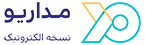


.jpg)